อ่านและตอบกลับข้อความ Conversations ของ GoDaddy
ขั้นตอนที่ 4 ของ การตั้งค่า GoDaddy Conversations และเชื่อมต่อกับลูกค้า
คุณจะอ่านและตอบกลับข้อความ Conversations ของ GoDaddy ด้วยวิธีการต่างๆดังนี้
- จากภายในการแจ้งเตือนทางอีเมลที่คุณได้รับ
- บนเว็บผ่านกล่องจดหมายแบบรวม Conversations ของคุณ
- บนเว็บผ่านแดชบอร์ด Websites + Marketing ของคุณ
- บนเว็บจากโปรแกรมสร้างเว็บไซต์ของคุณ
จากภายในอีเมลแจ้งเตือน
เมื่อลูกค้าส่งข้อความถึงคุณบนช่องทางการสื่อสารใด ๆ ที่เชื่อมต่อกับ GoDaddy Conversations คุณจะได้รับอีเมลแจ้งเตือน คุณสามารถตอบกลับได้โดยตรงจากข้อความอีเมล
ตามค่าเริ่มต้นการแจ้งเตือนทางอีเมลของคุณจะส่งไปยังที่อยู่อีเมลหลักที่เชื่อมโยงกับบัญชี GoDaddy ของคุณ ในการตั้งค่าของคุณคุณสามารถ เปลี่ยนที่อยู่อีเมลนี้ ได้
กลับไปด้านบนบนเว็บผ่านกล่องจดหมายแบบรวม Conversations ของคุณ
สำหรับลูกค้าที่สมัครใช้งาน Conversations แบบสแตนด์อโลน
- ไปที่หน้าผลิตภัณฑ์ ของ GoDaddy
- เลื่อนไปที่ กล่องขาเข้าแบบรวมการสนทนา แล้วเลือก กล่องจดหมายทางเว็บ ทางด้านขวา
- จากเมนูใกล้ด้านบนให้เลือก การสนทนา เพื่อเข้าถึงกล่องขาเข้าของคุณ

- หากต้องการอ่านการสนทนาให้เลือกจากรายการ
- ในการตอบกลับข้อความให้พิมพ์ลงในฟิลด์ ข้อความ แล้วเลือก
 ส่ง
ส่ง
บนเว็บผ่านแดชบอร์ด Websites + Marketing ของคุณ
สำหรับลูกค้าที่สมัครใช้งาน Websites + Marketing
- ไปที่หน้าผลิตภัณฑ์ ของ GoDaddy
- เลื่อนไปที่ Websites + Marketing และเลือก จัดการ ถัดจากเว็บไซต์ที่คุณต้องการดูข้อความ Conversations
- จากเมนูด้านซ้ายให้เลือก การสนทนา แล้วเลือก กล่องขาเข้า
- หากต้องการอ่านการสนทนาให้เลือกจากรายการ
- ในการตอบกลับข้อความให้พิมพ์ลงในฟิลด์ ข้อความ แล้วเลือก
 ส่ง
ส่ง
บนเว็บจากโปรแกรมสร้างเว็บไซต์ของคุณ
สำหรับลูกค้าที่สมัครใช้งาน Websites + Marketing
- ไปที่หน้าผลิตภัณฑ์ ของ GoDaddy
- เลื่อนไปที่ Websites + Marketing และเลือก จัดการ ถัดจากเว็บไซต์ที่คุณต้องการดูข้อความ Conversations
- ทางด้านขวาให้เลือก แก้ไขเว็บไซต์
- ที่มุมบนซ้ายให้เลือกตัว สร้างเว็บไซต์ เพื่อขยายแล้วเลือก การสนทนา
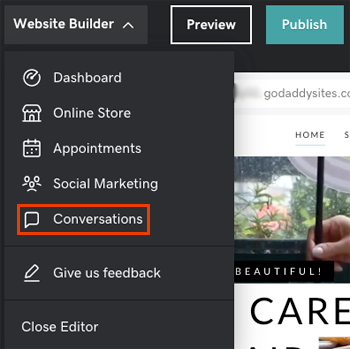
- หากต้องการอ่านการสนทนาให้เลือกจากรายการ
- ในการตอบกลับข้อความให้พิมพ์ลงในฟิลด์ข้อความแล้วเลือก
 ส่ง
ส่ง